Hyper ir tīmekļa tehnoloģijās balstīts ļoti pielāgojams viegls terminālis. Lai pievienotu jaunas funkcijas un funkcijas, tas ļauj instalēt spraudņus, paplašinājumus, motīvus utt. Tas ir atvērtā koda rīks un pieejams gandrīz visās operētājsistēmās.
Hyper satur šādas galvenās funkcijas:
- Tas ir starpplatforms, darbojas uz MacOS, Windows un daudziem Linux izplatījumiem, piemēram, Ubuntu, Fedora utt.
- Pielāgojami
- Ir tonnas paplašinājumu
- URL var vilkt terminālā
- Dažādas stila iespējas
“Hyper” instalēšana Ubuntu 20.10:
Lai iegūtu Hyper savā Ubuntu datorā, jums jālejupielādē Debian pakete “Hyper”. Apmeklējiet vietni www.hiper.ir un lejupielādējiet paketi, noklikšķinot uz pogas “Lejupielādēt hiper”, kā parādīts zemāk esošajā attēlā.
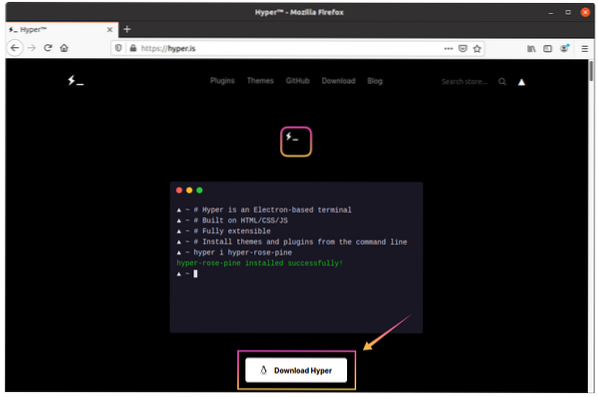
Tiks lejupielādēta “Hyper” debian pakete; pakotni var apskatīt direktorijā “Lejupielādes”:
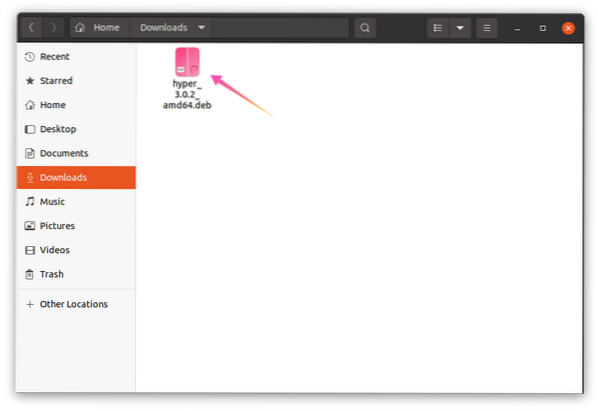
Veiciet dubultklikšķi uz Ubuntu programmatūras centra pakotnes loga, un noklikšķiniet uz instalēšanas pogas.
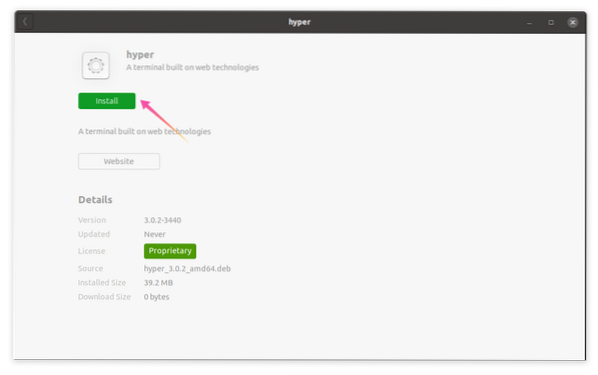
Tiks sākta instalēšana; progresu varat pārraudzīt tajā pašā logā:
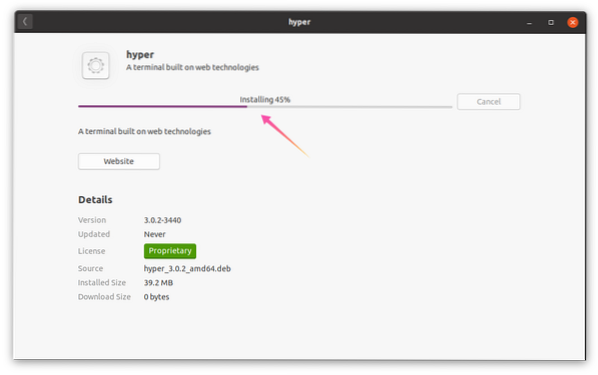
Drīz tiks instalēts “Hyper”, to var meklēt lietojumprogrammās.
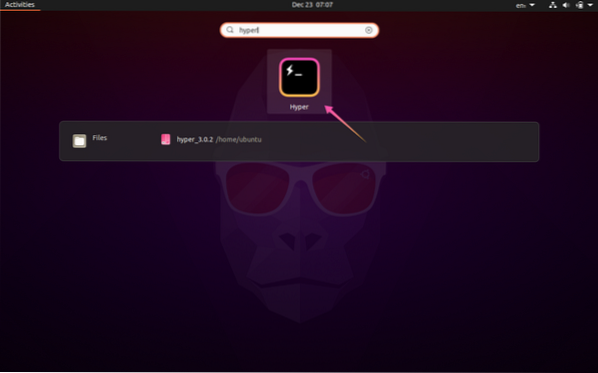
“Hyper” instalēšana Ubuntu 20.10 izmantojot termināli:
Vēl viena metode ir to paveikt, izmantojot termināli.
Vispirms iegūstiet Gdebi Ubuntu. Gdebi ir viegla un bezmaksas lietotne, kas ļauj instalēt Debian pakotnes Ubuntu. Ir ieteicams Debian pakotnes instalēt, izmantojot Gdebi, nevis Ubuntu programmatūras centru, jo tas patērē mazāk resursu. Atveriet termināli un ierakstiet tālāk norādīto komandu:
$ sudo apt instalējiet gdebiTagad lejupielādējiet Hyper Debian pakotni, izmantojot zemāk redzamo komandu:
$ wget - O hiper_3.0.2 https: // izlaidumi.hiper.ir / lejupielādēt / deb
Kad lejupielāde ir pabeigta, instalējiet to, ierakstot zemāk minēto komandu:
$ sudo gdebi hyper_3.0.2
Pēc instalēšanas beigām atveriet “Hyper”:

Kā atinstalēt Hyper no Ubuntu 20.10:
Lai atinstalētu “Hyper” termināli no Ubuntu, ierakstiet tālāk minēto komandu:
$ sudo apt noņem hiper Phenquestions
Phenquestions


